intelligent Calculator
“intelli-Calc”
How to Use
intelligent Calculator
“intelli-Calc”
How to Use

Contents
How to
Ver.1.3n

計算事例!


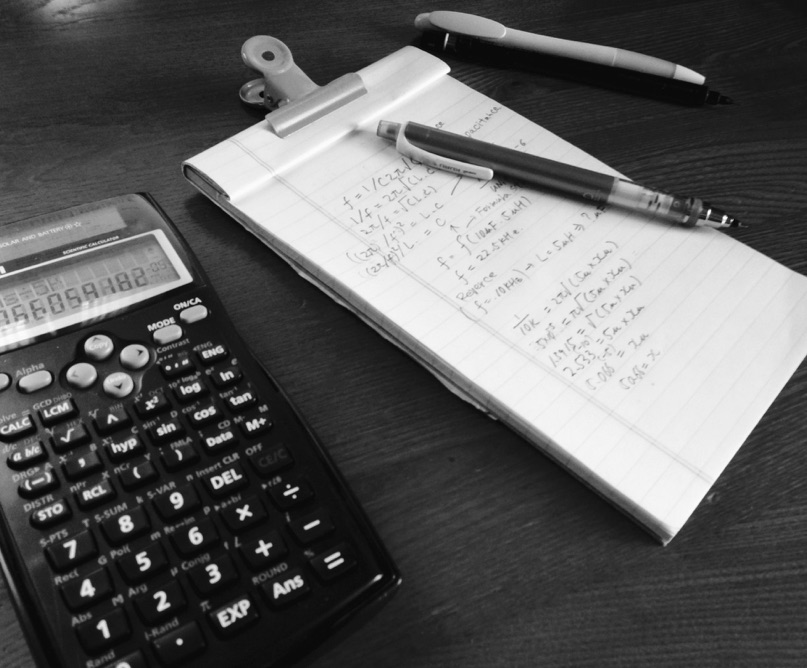
例として、速度(mm/sec)と加速度(G)の関係を数式に置き換えてintelli-Calcから
イメージしやすい 加速時間を簡単に算出する方法を紹介します。
まずは基本的な数式を入力します。
起動画面の右上”NEW”にタッチして新しく”Formula Edit”を開きます。
Formula Edit画面では数式、式の名称、カテゴリーアイコンを設定します。
Title String、Formula String、Categoryをタッチするとそれぞれのエディタ画面に移行します。
式の名称”Title String”はデフォルト値として 日付と時間が名称として表示されますので
必要に応じて分かりやすい名称に変更してください。
この例では”IAI加速度パラメータ計算”としています。
数式”Formula String”は初期値として “ANS = “の文字が入っています。
この文字にタッチすると Formula String入力画面に移行しますのでここに式を入力します。
文字列は全角の日本語で入力できますが記号は半角で入力します。
式は簡単で先の式 加速時間(S) = 速度(mm/sec) / 加速度(G) を展開します。
加速度の単位がGで1Gは9800mm/secなので変換を式に付け加えて
加速度(G) = (最高速後 / 加速時間) / 加速度単位変換係数 から入力式は
加速度 = (最速度 / 加速時間) / $9800 をFormula String 画面に入力します。
9800は1G = 9800mm/s2なので1Gに対する加速値に成ります。
“Category”は数種類のアイコンから選択します。 (必須では有りません)
入力が一通り終わったら”Back”をタッチすると式を構成する要素の一覧に移行します。
<補足 $はなに?>
$は9800が固定の定数であることを示し後に出てくる数値入力の画面に登場しないようにします。
単に9800と入力すると構成要素一覧画面に”E1”と変数名を自動で割り付けて表示します。
ここでは変更する必要が無いので$をつけて固定化します。
IAI製の電動アクチュエーターは大きさがエアーシリンダと大差なく
速度やトルクの制限が簡単に設定できることからメカ設計工数を削減できるのでエアーシリンダに比べれば高価なもののトータルでコスト低減が見込まれ部品手配等の後工程に納期のゆとりが生まれる
などメリットが大きいデバイスです。
一方サーボといえば三菱電機のMELSERVOはどんな要求にも対応出来るデバイスですがそれ故にパラメータの数が多く理解が大変で敷居が高く感じられる部分が有ります。
パラメータが簡単でスムーズな動きを期待できる IAIの電動アクチュエーターは導入が簡単なのが身上です。
簡単なパラメータが謳い文句のIAIのデバイスですが、加速度に関してはイメージしにくい難点が有ります。
IAIのアクチュエーターの加速度単位は”G”で自然落下加速度をベースにしています。
1G = 9.8m/s^2 の加速度で加速時間は
加速時間(S) = 速度 / 加速度 で算出して求めます。
他社製の加速度パラメータとしては加速時間を入力するのが一般的なので加速度を入力するタイプは与えるパラメータに対して動作をイメージしにくい事が挙げられます。

使用例(IAI サーボシリンダの加速度を時間係数に変換したい)
IAIのシリンダーアクチュエーターは速度、位置、加速度、負荷など細かい設定を専用のティーチングユニットで設定してコントローラーからは簡単な信号で動作を行うことが出来る便利なデバイス

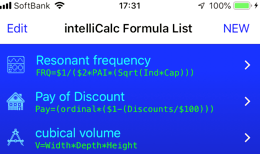

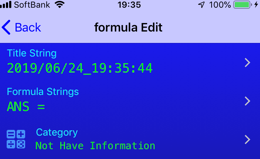
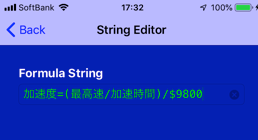


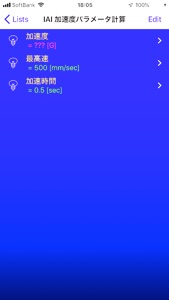

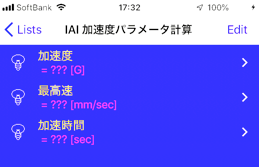
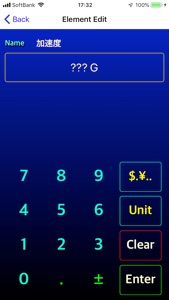

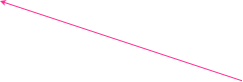

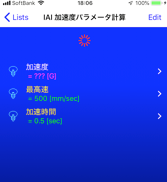
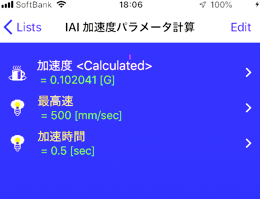
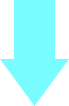

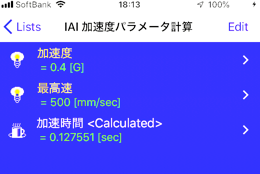
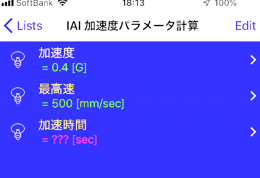
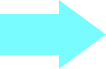


添字の設定
Enterにタッチすると
前画面に戻ります。
計算結果はコーヒーカップで表示します。
計算前は電球アイコンが消灯していますが
計算が終わると点灯表示に変わります。
???に置き換えられた要素が自動的に計算されます。

次に加速度、最速度、加速時間に単位を設定します。
加速度はGなので加速度の入力画面で[$.¥..]ボタンで”G”を入力すると
加速入力の添字に[G]が表示されるように成ります。
同様に最速度にはmm/sec、加速時間にはsecを入力します。
これにより数値入力画面が見やすくなります。
(これは必須では有りません。)
実際に計算してみます。
式が入力出来たら画面左上の”Back”をタッチしてElement Edit画面から
それぞれの数値を入力します。構成要素が一覧表示されていますのでそれぞれにタッチして
適当な数値を入れて、加速度を算出してみます。
最速度 = 500[mm/sec]
加速時間 = 0.5[sec]
加速度は算出値なので???[G]にします [Clear]ボタンを押すと???に成ります。
入力が終わったらスワイプダウンし計算を実行します。
計算が終了すると答えが表示されます。
計算結果は加速度が0.102041[G]と計算されているはずです。
同じ様に加速度と加速時間から最高速度を算出する事も出来ます。
この様にintelli-Calcでは通常の計算のほかにその式を構成する要素を逆算することが出来ます。
なかなか面白いでしょ!
計算自体は簡単なので設計室では机上で電卓片手に出来ますが、組立現場でやるとなると
計算する場所が欲しいし 計算間違いや桁違いで変な数字になったりして大変ですが
このアプリが有れば設計室での計算はもちろん現場でも俊敏に対応できます。
今度は この式を使って加速度が0.4Gの時の加速時間を逆算してみます。
最高速はそのまま(500mm/sec)で加速度を0.4[G]に変更します。
そして算出したい項目の加速時間を???[sec]にします。([Clear]で値を消去)
入力が終わったらスワイプダウンし計算を実行します。
計算が終了すると答えが表示されます。
今度は加速時間が0.127551[sec]と計算されました。